
Lesley Fowler
0
4778
36
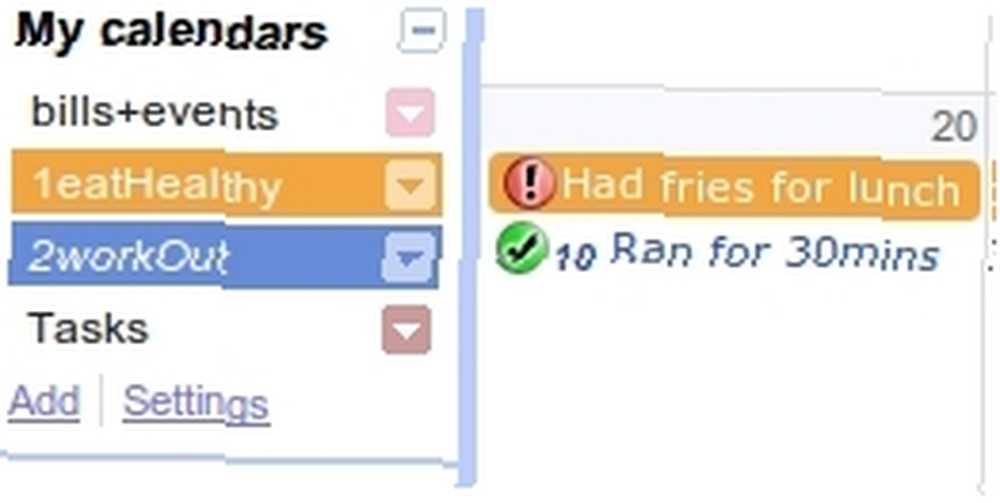 Nowy Rok zbliża się wielkimi krokami i być może zastanawiasz się nad sporządzeniem lub poprawieniem swojej listy uchwał. Zastanawiałem się nad stworzeniem czegoś, co lepiej śledziłoby moje cele, a jednocześnie wszystko było zdigitalizowane, więc nie muszę radzić sobie z nieuporządkowanymi, łatwo gubiącymi się listami z porysowanymi przedmiotami.
Nowy Rok zbliża się wielkimi krokami i być może zastanawiasz się nad sporządzeniem lub poprawieniem swojej listy uchwał. Zastanawiałem się nad stworzeniem czegoś, co lepiej śledziłoby moje cele, a jednocześnie wszystko było zdigitalizowane, więc nie muszę radzić sobie z nieuporządkowanymi, łatwo gubiącymi się listami z porysowanymi przedmiotami.
Joe's Goals i Joe's Logbook to dwie naprawdę świetne aplikacje produktywne, które łączą kronikowanie i śledzenie celów Zmień złe nawyki z Joes Goals Zmień złe nawyki z Joes Goals w bardzo łatwym w użyciu interfejsie, który zainspirował mnie do napisania tego postu. Oczywiście, jako dedykowane dzienniki, darmowe narzędzia Joe przyćmią moją prostą metodę i na pewno pomogą ci, jeśli chcesz, aby systemy działały bez dużej konfiguracji. Jeśli jednak jesteś zapalonym użytkownikiem Kalendarza Google, zapoznaj się z poniższym przewodnikiem, aby zarejestrować postępy w swoich celach w ulubionej aplikacji kalendarza.
Utwórz nowy kalendarz i nazwij je numerami, aby uporządkować według priorytetów
Pomyśl o pięciu lub trzech głównych celach, które chcesz osiągnąć w 2011 roku. Dla każdego z nich musisz utworzyć nowy kalendarz, klikając Dodaj w głównym polu kalendarza po lewej stronie.
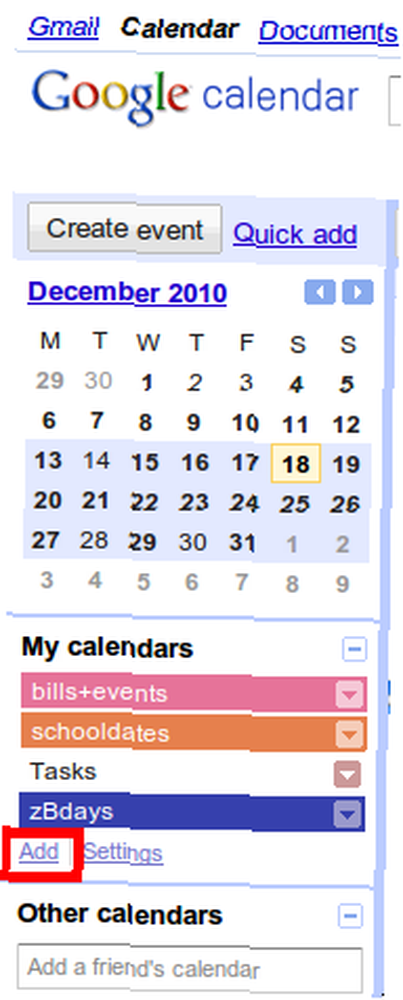
Pamiętaj, aby poprzedzać nazwę kalendarza liczbą, aby zobaczyć kalendarze (i wydarzenia) uporządkowane według priorytetów.

Jeśli są schowane przedmioty, powiedz swoje “Pewnego dnia” liście, teraz będziesz miał powód, aby postępować zgodnie z nimi, ponieważ będą one widoczne w Twoim kalendarzu. Istnieją również inne zalety tworzenia nowych kalendarzy dla każdego celu do śledzenia. Po pierwsze, otrzymasz zdarzenia oznaczone kolorami w celu łatwiejszej wizualizacji, ponieważ Google nie oferuje dostosowywanych opcji kolorów dla poszczególnych wydarzeń. Po drugie, jeśli chcesz spojrzeć tylko na postęp jednego celu, możesz łatwo wyświetlić tylko ten kalendarz i tymczasowo ukryć pozostałe. I oczywiście zobaczysz te cele oddzielnie od głównego kalendarza, więc nie zobaczysz mieszanki rzeczy do zrobienia i wydarzeń. Jeśli używasz iPhone'a lub iPoda Touch, możesz nawet zobaczyć i zsynchronizować kalendarze oznaczone kolorami zgodnie ze szczegółami Lifehacker, sprawdzając odpowiednie kalendarze na tej stronie.
Dodawaj przedmioty i rejestruj postępy za pomocą Event Flair lub symboli Unicode
Jeśli nie chcesz pamiętać żadnych numerów Unicode, Event Flair funkcja prawdopodobnie będzie dla Ciebie najlepsza. Idź do Ustawienia> Ustawienia kalendarza i kliknij Labs patka. Odnaleźć Event Flair, włącz tę funkcję i naciśnij Zapisać.

Kliknij dzisiejszą datę w kalendarzu, aby dodać wydarzenie i po prostu zaloguj się, co zrobiłeś dla określonego celu. Jeśli chcesz, aby element był podświetlony, możesz pozostawić go jako wydarzenie całodzienne.
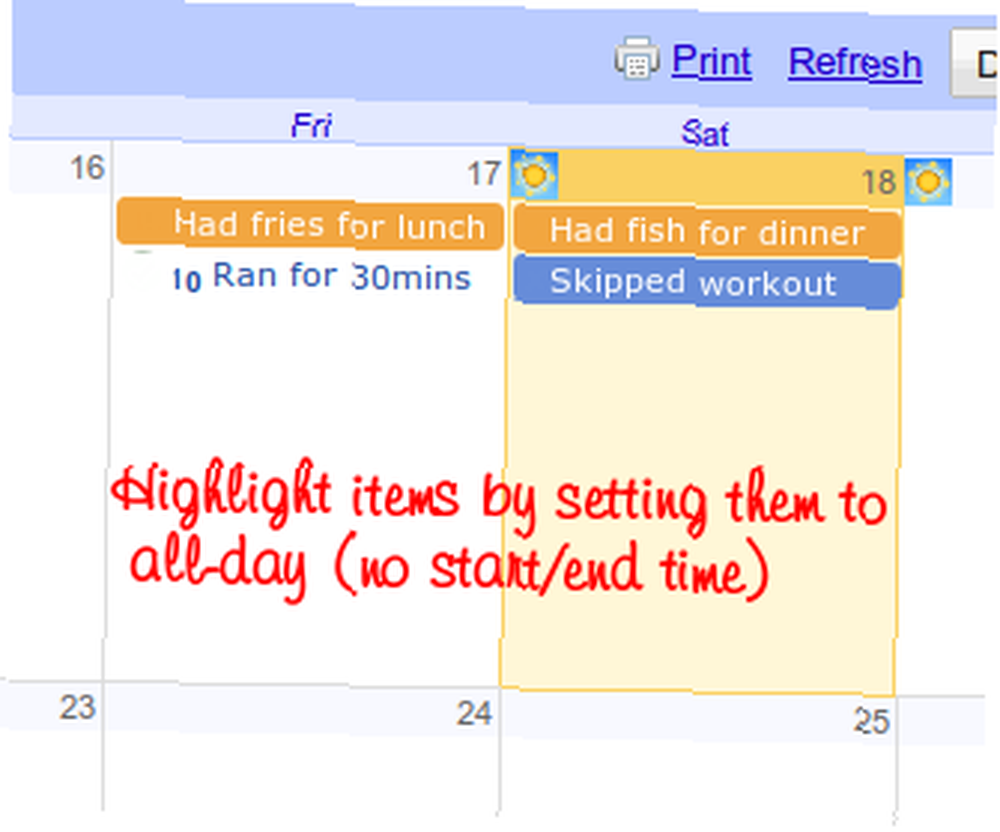
W przeciwnym razie możesz po prostu wybrać czas rozpoczęcia i zakończenia dla przedmiotu, najlepiej w czasie, w którym nic nie planujesz (np. 23:59), aby nie kolidował z Twoimi faktycznymi wydarzeniami w głównym kalendarzu.
Aby skorzystać z Event Flair wybierz dowolną pozycję kalendarza i Event Flair okno gadżetu na prawym pasku bocznym wyświetli nazwę wybranego wpisu. Teraz wybierz ikonę reprezentującą, czy wpis jest krokiem do przodu, czy do tyłu na ścieżce celu.
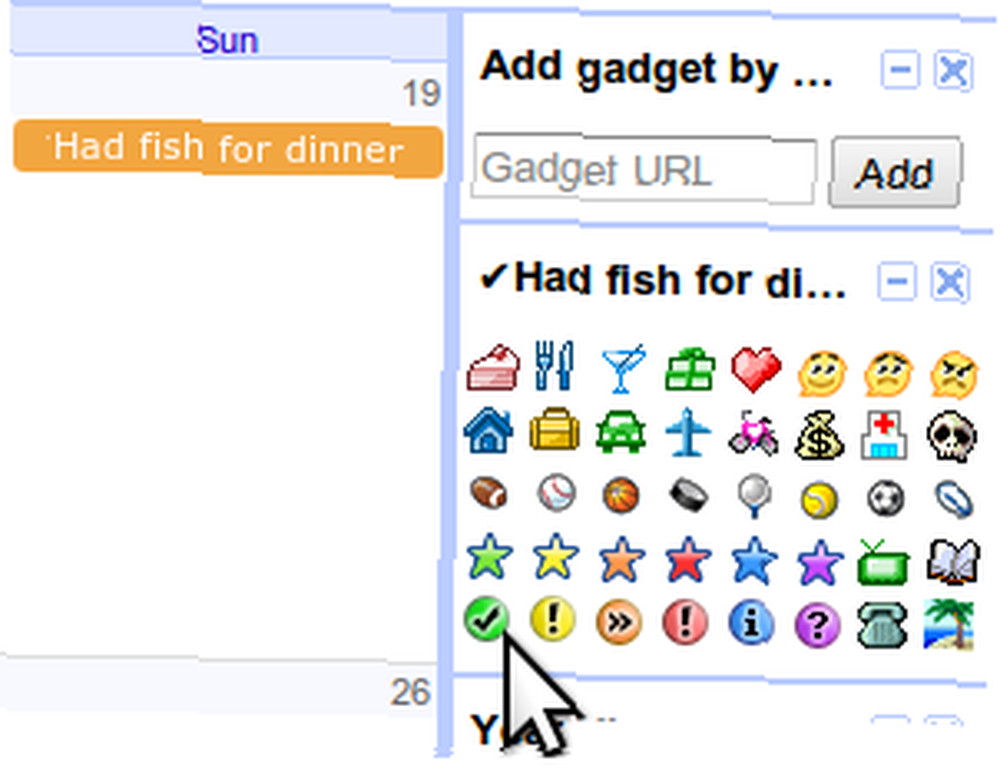
Po kilku sekundach twój wpis powinien mieć ikonę.
Wada przy użyciu Event Flair oznacza, że ikona jest widoczna tylko po przejściu do witryny w przeglądarce komputera; na przykład jeśli zsynchronizujesz kalendarz z urządzeniem z iOS, ikony nie będą się wyświetlać. Dlatego działają symbole Unicode. Może być konieczne przejście do menu Start w systemie Windows i wpisanie Mapa postaci znaleźć pożądane symbole. Możesz również przejrzeć tę listę z Wikipedii. Te, których używam, są nazywane “ciężki znacznik wyboru” (zaœ” od U + 2714) i “ciężkie głosowanie x” (zaœ˜ od U + 2718), które są grubsze niż inne symbole i są bardziej widoczne. Możesz je skopiować i wkleić lub zapamiętać numery Unicode. Aby je wywołać w Ubuntu, sprawdź ten przydatny przewodnik.
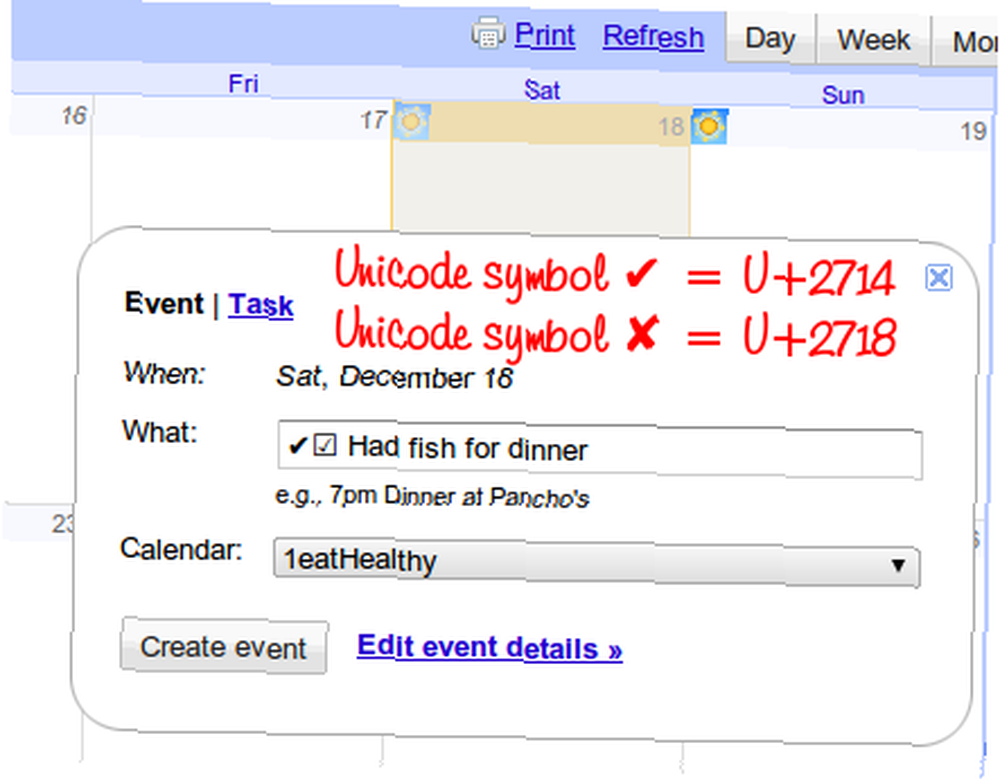
Jak wspomniano wcześniej, elementy z ich odpowiednimi symbolami można zobaczyć na urządzeniu z systemem iOS.
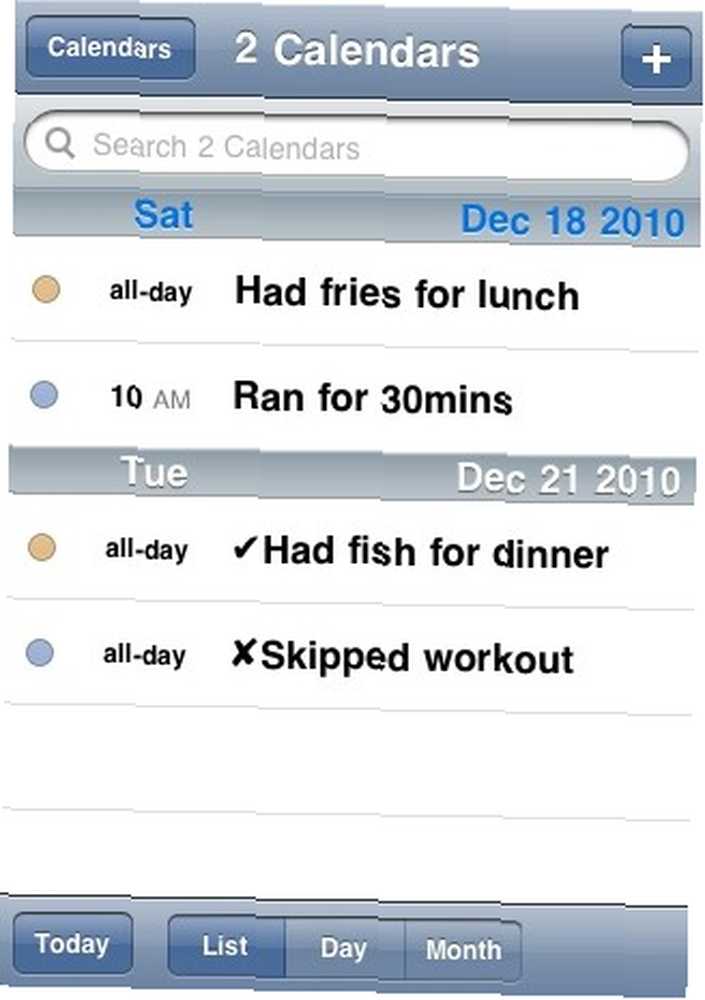
Po codziennej aktualizacji postępów w miesięcznym widoku kalendarza (lub niestandardowym widoku 2- lub 3-tygodniowym) owoce rejestrowania zabawy będą wyglądać mniej więcej tak (pamiętaj, że inne kalendarze są ukryte).
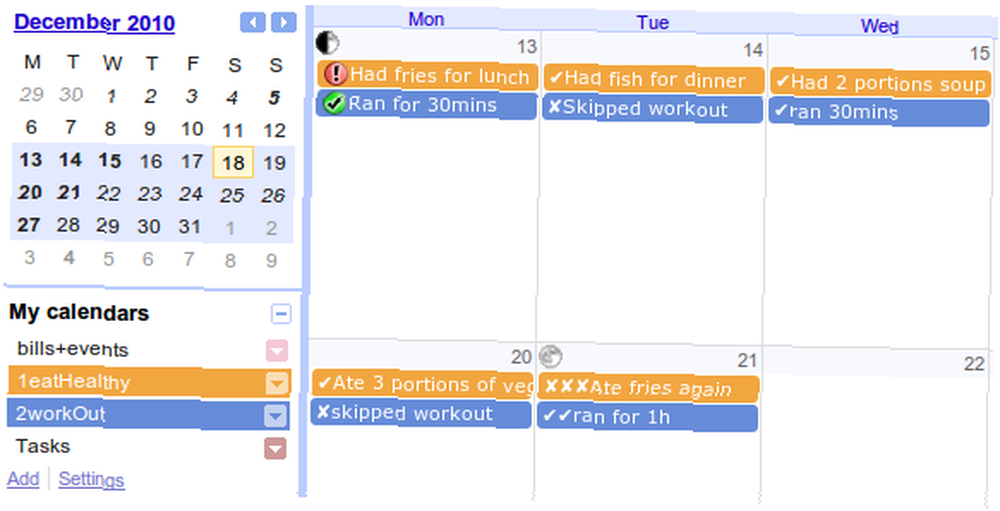
Co nie działa w tej konfiguracji
Zasadniczo będziesz mieć trudności z dodawaniem elementów do swoich kalendarzy za pomocą wiadomości tekstowej, ponieważ możesz wysyłać tylko elementy do głównego kalendarza (nie do określonych kalendarzy). Jeśli używasz aplikacji na smartfony, takiej jak wbudowany Kalendarz w iOS, możesz wprowadzać elementy, ale dla symboli musisz użyć funkcji kopiuj i wklej, co może być uciążliwe, jeśli jest wykonywane regularnie.
Istnieje również wiele innych funkcji w Celach i dzienniku Joe, więc może nie chcesz tutaj wykonywać mojej metody. Na przykład dziennik Joe pozwala tworzyć dzienniki dla oddzielnych rzeczy, więc nie musisz ograniczać wszystkiego w swoim kalendarzu, jeśli jest już ciężki.
Nie ma też sposobu, aby przedstawić swoje postępy w odniesieniu do rzeczy, nad którymi spędziłeś więcej czasu. Jeśli ustawisz czas początkowy i końcowy dla swoich wpisów, możesz zajrzeć do aplikacji Raport czasu i aktywności Youcalc dla GCal, ponieważ może ona generować ładnie wyglądające wykresy.
Ogólnie rzecz biorąc, może to być świetny sposób na rejestrowanie postępów w realizacji określonych celów lub postanowień noworocznych. Teraz, niezależnie od tego, czy chcesz poświęcić sobie trzy miesiące, czy cały rok na realizację określonych celów, zależy to od Ciebie, ale przynajmniej możesz skorzystać z usługi, którą już często odwiedzasz, aby je śledzić.
Oto inne usługi 5 Zabawa osobiste aplikacje internetowe, aby NAPRAWDĘ Śledź swoje życie 5 Zabawa osobiste aplikacje internetowe, aby NAPRAWDĘ Śledzić swoje życie, które mogą pomóc Ci śledzić swoje życie w zabawny sposób. Czego używasz do rejestrowania swoich postępów?











